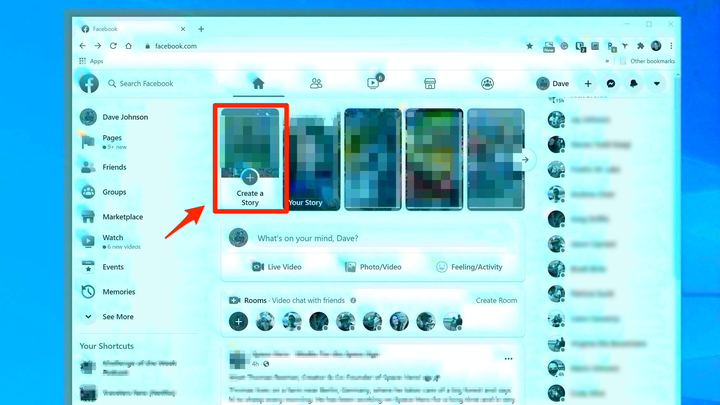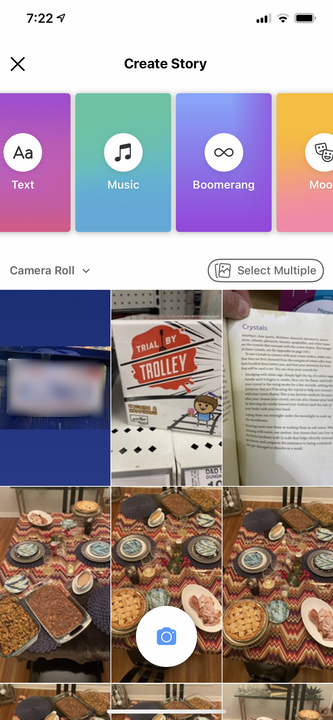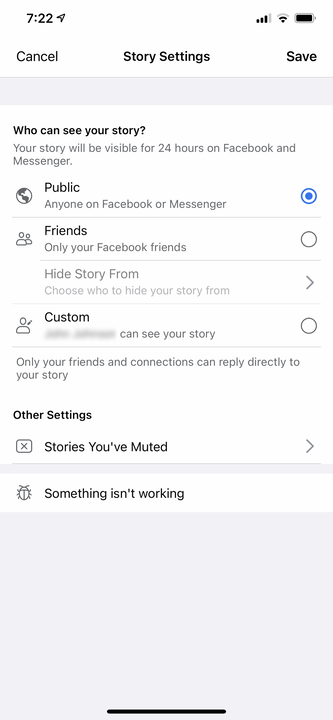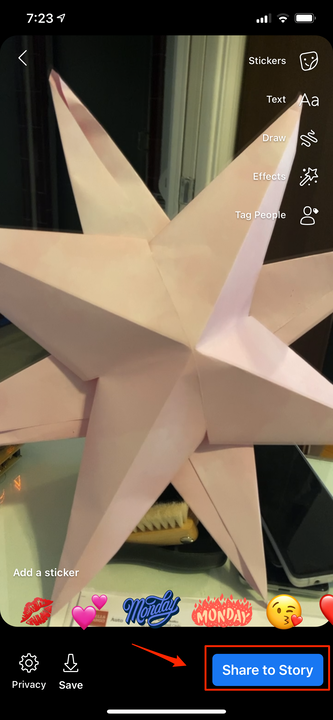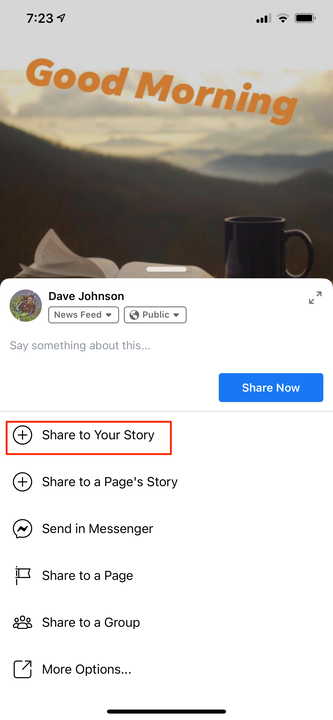Cómo publicar una historia de Facebook en una computadora de escritorio o un dispositivo móvil
Para publicar una historia de Facebook en un dispositivo móvil, los usuarios deben descargar la aplicación.
Rafael Henrique/SOPA Images/LightRocket/Getty Images
- Puede crear publicaciones temporales en llamadas. desaparecen después de 24 horas y no son una parte permanente de su línea de tiempo.
- Puede publicar un texto simple y una foto usando un navegador web o crear encuestas, historias musicales y más usando la aplicación móvil.
- Cuando crea una historia, puede usar el ícono de ajustes para establecer el nivel de privacidad; esto le permite controlar quién puede ver su historia.
Al igual que muchas otras plataformas de redes sociales, Facebook le permite crear publicaciones temporales llamadas Historias. Se puede crear una historia de Facebook a partir de una foto, texto sobre un fondo de color, una encuesta y más. Las historias aparecen en las noticias de tus amigos, así como en la fila Historias en la parte superior de la pantalla, pero también puedes controlar quién ve tus historias. Después de 24 horas, tu historia desaparece.
Cómo publicar una historia de Facebook
1. En la aplicación de Facebook en su teléfono o en la página de Facebook en un navegador web, seleccione "Crear una historia" en la fila Historia en la parte superior de la página.
- Si la opción "Crear una historia" no aparece en la página de inicio de su escritorio, haga clic en el ícono más (+) junto al nombre de su cuenta en la parte superior derecha de la página, luego seleccione "Historia" en el menú desplegable "Crear".
Toque o haga clic en "Crear una historia" para comenzar.
2. Elija el tipo de historia que desea agregar. En la web, puede elegir "Crear una historia fotográfica" o "Crear una historia de texto", pero en su teléfono tendrá opciones adicionales:
- Para agregar una historia con foto o video, toque una foto en el carrete de la cámara o tome una foto o grabe un video usando el ícono de la cámara en la parte inferior de la pantalla.
- Toque "Aa" para agregar texto a su historia.
- Toca "Música" para compartir una canción en tu historia.
- Toque "Boomerang" para tomar una ráfaga de fotos, que luego se reproduce hacia adelante y hacia atrás como un video corto en bucle.
- Toque "Estado de ánimo" para elegir una imagen de la biblioteca de GIF, a la que puede agregar texto y otros efectos.
- Toque "Selfie" para hacer exactamente eso: tome una selfie y agregue emojis y efectos.
- Toca "Encuesta" para crear una encuesta para tus amigos. Puede plantear una pregunta de Sí o No, o editar el Sí y el No para que sus amigos puedan elegir una respuesta diferente.
En su teléfono, hay muchas opciones de historias.
3. Puedes cambiar con quién se comparte tu historia. Seleccione el icono de engranaje. En la web, lo encontrarás en la parte superior izquierda, junto al encabezado Tu historia. En su teléfono, está en la parte inferior izquierda y está etiquetado como "Privacidad". Elija con quién desea compartir su historia, como "Público", "Amigos" o "Personalizado". Si elige Personalizado, puede compartir la historia solo con personas específicas. Clic en Guardar."
Puedes controlar quién ve tu historia a través del ícono de ajustes.
4. Después de elegir el tipo de historia que desea crear y personalizarla con texto, imágenes, efectos y emojis, seleccione "Compartir en la historia".
Cuando termines, toca o haz clic en "Compartir en la historia".
Cómo agregar una publicación de noticias a tu historia de Facebook
Además de los tipos habituales de historias, también puede agregar elementos de su fuente de noticias a una historia. Para hacer eso, toque "Compartir" debajo de una publicación en su fuente de noticias y luego elija "Compartir en su historia". Dependiendo de su nivel de privacidad, no todas las noticias se pueden compartir.
Use el botón Compartir para incluir una publicación de noticias en su historia.